Hem > Skanna > Skanna med Brother-maskinens skanningsknapp > Skanna till SharePoint > Ställa in en Skanna till SharePoint-profil
Ställa in en Skanna till SharePoint-profil
Vi rekommenderar Microsoft Internet Explorer 11/Microsoft Edge™ för Windows och Safari 10/11 för Mac. Se alltid till att ha JavaScript och cookies aktiverade, oavsett vilken webbläsare du använder.
- Starta webbläsaren.
Ange ”https://maskinens IP-adress” i webbläsarens adressfält (där ”maskinens IP-adress” är maskinens IP-adress eller skrivarservernamn). Till exempel: https://192.168.1.2
Om maskinen ber om ett lösenord skriver du in det och klickar sedan på
 .
. - Klicka på fliken Scan (Skanna).
- Klicka på menyn Scan to FTP/SFTP/Network/SharePoint (Skanna till FTP/SFTP/nätverk/SharePoint) i vänster navigationsfält.
- Välj alternativet SharePoint och klicka sedan på Submit (Skicka).
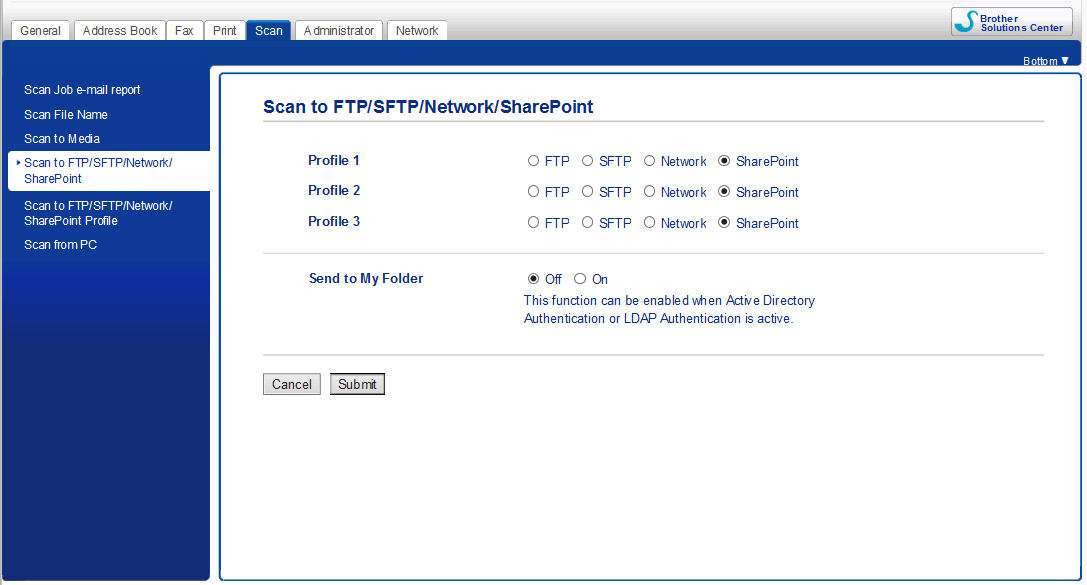
- Klicka på menyn Scan to FTP/SFTP/Network/SharePoint Profile (Skanna till FTP/SFTP/nätverk/SharePoint-profil) i vänster navigationsfält.
- Välj profilen som du vill konfigurera eller ändra.

Om du använder följande tecken: ?, /, \, ", :, <, >, | eller * kan fel i sändningen ske.
Alternativ Beskrivning Profile Name (Profilnamn) Ange ett namn för serverprofilen (upp till 15 alfanumeriska tecken). Maskinen visar namnet på LCD-skärmen.
SharePoint Site Address (SharePoint-webbplatsadress) Kopiera och klistra in hela måladressen som visas i din webbläsares adressfält (t.ex.: http://SharePointSiteAddress/Shared%20Documents/Forms/AllItems.aspx) eller IP-adressen (t.ex.: http://192.168.0.1/Shared%20Documents/Forms/AllItems.aspx). File Name (Filnamn) Välj ett filnamn från de förvalda namn som tillhandahålls eller från användardefinierade namn. Du kan ställa in de användardefinierade namnen och filnamnsstil i menyn Scan File Name (Skanna filnamn) i vänster navigationsfält.
Quality (Kvalitet) Välj en kvalitetsinställning. Om du väljer alternativet User Select (Användar val) ber maskinen användaren att välja en inställning varje gång skanningsprofilen används.
File Type (Filtyp) Välj vilken filtyp du vill använda för skannade dokument. Om du väljer alternativet User Select (Användar val) ber maskinen användaren att välja en inställning varje gång skanningsprofilen används.
Document Size (Dokumentstorlek) Välj dokumentstorlek i listan. Detta är nödvändigt för att se till att den skannade filen har korrekt storlek.
Scan Long Paper (Skanna långt papper) (ADF) Välj alternativet On (På) om du vill skanna ett dokument utskrivet på långt papper med dokumentmatare.
ADF Auto Deskew (ADF Autokorrigering) Välj Auto för att ställa in maskinen att automatiskt korrigera dokumentets skevhet när sidorna skannas från dokumentmataren.
Skip Blank Page (Hoppa över tom sida) Välj alternativet On (På) om du vill ta bort tomma sidor i dokumentet från skanningsresultaten.
Skip Blank Page Sensitivity (Hoppa över känslighet för tom sida) Ställ in känslighetsnivå för att detektera tomma sidor i skannade data. Ju högre känslighet, desto enklare är det för maskinen att detektera tomma sidor.
Remove Background Color (Ta bort bakgrundsfärg) Ändra mängden bakgrundsfärg som tas bort.
Brightness (Ljusstyrka) Välj ljusstyrka.
Contrast (Kontrast) Välj kontrastnivå.
Use PIN for Authentication (Använd PIN för verifiering) Om du vill skydda profilen med en PIN-kod, väljer du On (På)och anger sedan en fyrsiffrig PIN-kod i fältet PIN Code (PIN-kod). Auth. Method (Aut. Metod) Välj autentiseringsmetod. Om du väljer Autokänns autentiseringsmetoden av automatiskt. Username (Användarnamn) Ange ett användarnamn (högst 96 tecken) som har behörighet att skriva data till mappen som angetts i fältet SharePoint Site Address (SharePoint-webbplatsadress). Om användarnamnet är en del av en domän anger du användarnamnet enligt något av följande format:
user@domain
domain\user (domän\användare)
Password (Lösenord) Ange lösenordet (upp till 32 tecken) som tillhör det användarnamn du skrev in i fältet Username (Användarnamn). Ange lösenordet igen i fältet Retype password (Ange lösenord igen).
Kerberos Server Address (Kerberos Serveradress) Skriv in Kerberos-serveradressen (till exempel kerberos.example.com, högst 64 tecken). - Klicka på Submit (Skicka).


 Adobe Acrobat Reader krävs för att kunna visa den utskrivningsbara anvisningen.
Adobe Acrobat Reader krävs för att kunna visa den utskrivningsbara anvisningen.





